GoldWave(音频录制编辑转换器) V5.67 中文版
- 大小:9.28 MB
- 语言:简体中文
- 授权:免费软件
- 类别:音频处理
- 下载:次
- 更新:2017-12-14
- 支持系统:WinXP / Win7 / Win8 / Win10
- 安全检测: 360安全卫士 360杀毒 电脑管家
- 星级评价 :
- 软件介绍
- 人气下载
- 下载地址
- 网友评论
Goldwave中文版是一款多功能的数字音频处理器,包括音频录制、编辑、播放、转换、音频提取等,它的人声消除功能非常实用,在声音特效处理上可圈可点,而且操作简单。本站提供Goldwave中文版免费下载。

GoldWave是相当棒的数码录音及编辑软件,除了附有许多的效果处理功能外,它还能将编辑好的文件存成.WAV、.AU、.SND、.RAW、.AFC等格式,而且若你的 CD ROM 是 SCSI形式,GoldWave中文版可以不经由声卡直接抽取CD ROM中的音乐来录制编辑。
GoldWave不仅仅是一个录音程序,使用它还可以很方便地制作网页的背景音乐、程序音效、录制CD、转换音乐格式,而且GoldWave还具有各种复杂的音乐编辑和特效处理功能。
Goldwave中文版可打开的音频文件相当多,GoldWave绿色中文版包括WAV, OGG, VOC, IFF, AIF, AFC, AU, SND, MP3,MAT, DWD, SMP, VOX, SDS, AVI, MOV等音频文件格式。
你也可以从 CD 或 VCD 或 DVD 或其它视频文件中提取声音。GoldWave消除人声汉化版内含丰富的音频处理特效,从一般特效如多普勒、回声、混响、降噪到高级的公式计算(利用公式在理论上可以产生任何你想要的声音),效果多多。
GoldWave中文版安装步骤
1.从本站下载后解压,双击.EXE文件开始安装
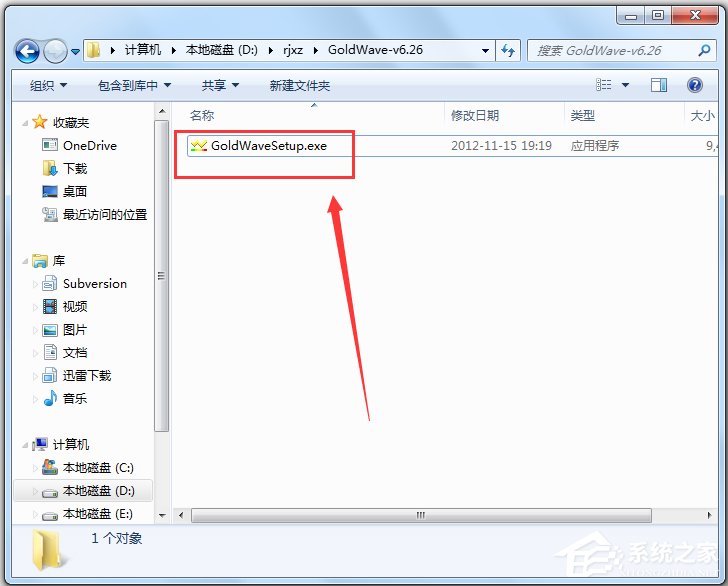
2.点击下一步,接受协议
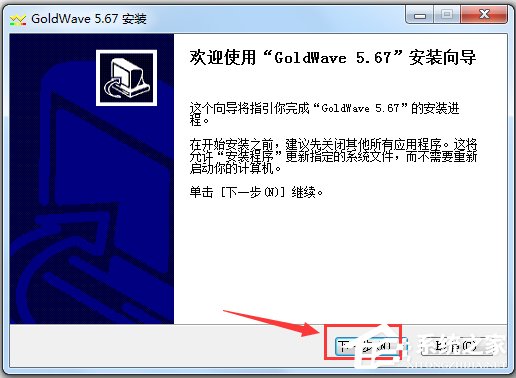
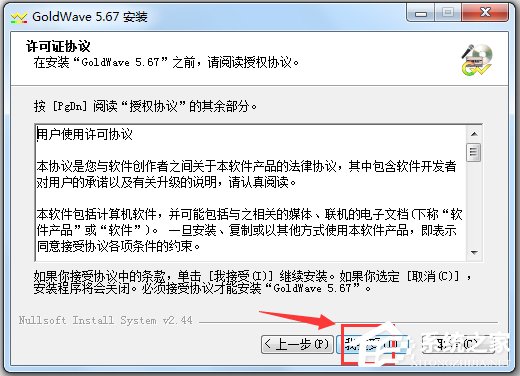
3.去除不必要的组件,比如告诉浏览器
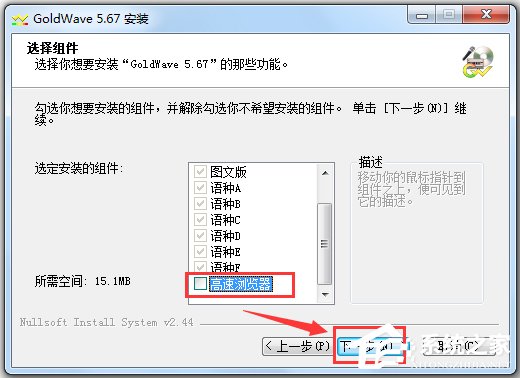
4.修改安装地址
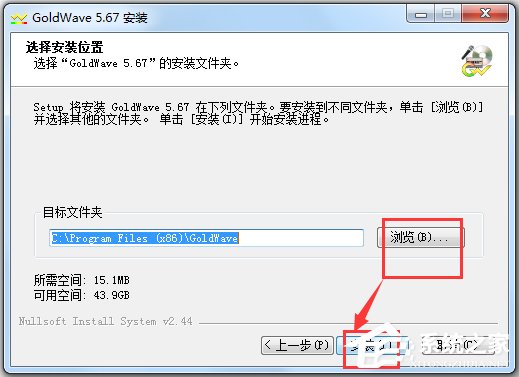
5.安装中

6.安装成功,点击完成
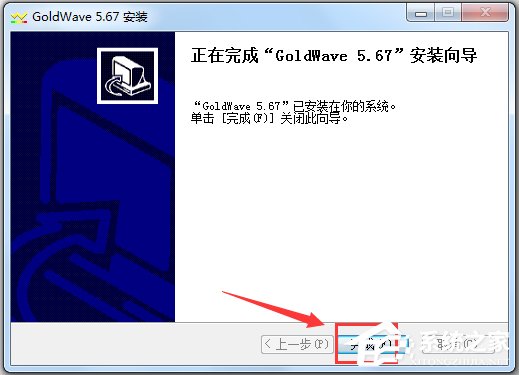
GoldWave中文版使用技巧
1.声道选择
有时在编辑中只想对其中一个声道进行处理,另一个声道要保持原样不变化,这该如何进行选择呢?使用编辑菜单的声道命令,直接选择将要进行作用的声道就行了(上方表示左声道,下方表示右声道)。

2.回声效果制作
GoldWave的回声效果制作方法十分简单,选择效果菜单下的回声命令,在弹出的对话框中输入延迟时间、音量大小和打开混响选框就行了。延迟时间值越大,声音持续时间越长,回声反复的次数越多,效果就越明显。
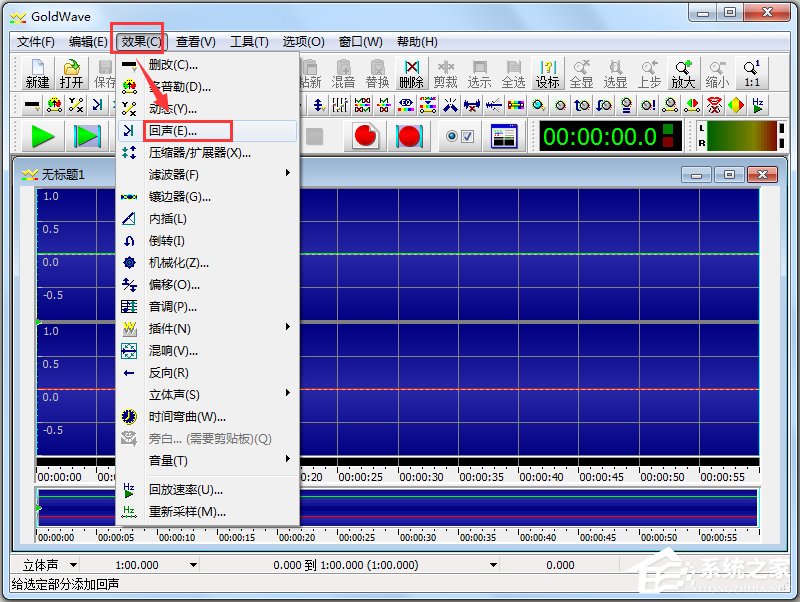
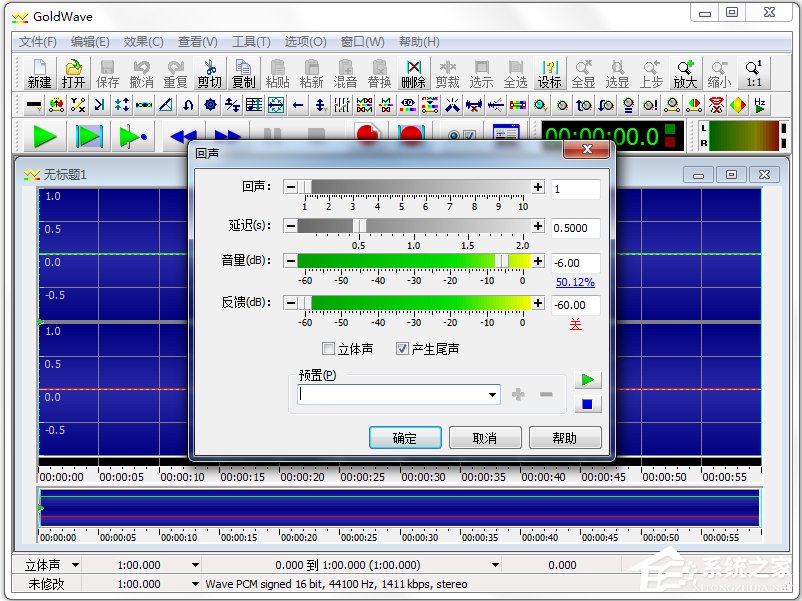
3.镶边效果制作
选择GoldWave效果菜单下的边缘(Flange)命令就能看到设置界面。


4.声相效果选择
GoldWave的声相效果中,交换声道位置和声相包络线最为有用。交换声道位置就是将左右声道的数据互换,只需要选择效果菜单下的立体-交换就能够完成。


GoldWave中文版常见问答
1、用goldwave怎样把两首歌合并在一起
1.1打开GoldWave软件,依次导入待合成的音乐。导入的步骤为“文件——打开”
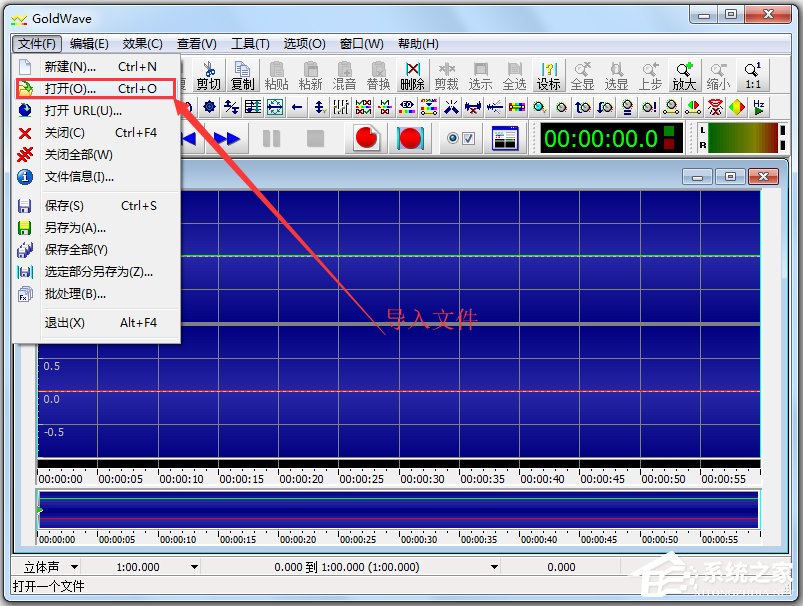
1.2单击“文件——新建”,新建一个空白的音频文件,注意设置时间要比两段音乐的和大一些,这里的格式是“HH:MM:SS.T”,小编设置为5分钟,时间长点无所谓,最后截取有声音的部分就可以了
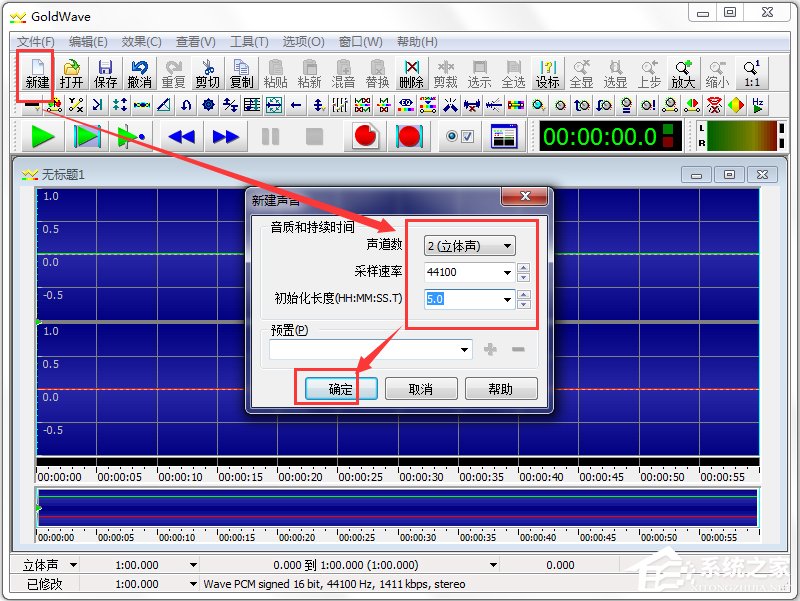

1.3找到第一部分音乐要开始的位置,右健单击,选择“设置起始标记”

1.4找到第一部分音乐要结束的位置,右键单击,选择“设置完结标记”

1.5右键单击要选择的部分,选择“复制”
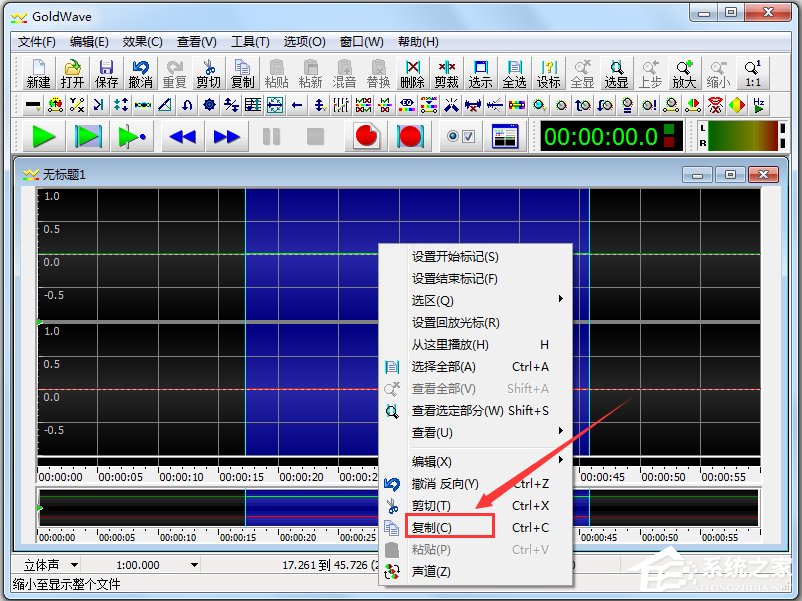
1.6击新建的空白音频文档,单击工具栏上的“粘贴”
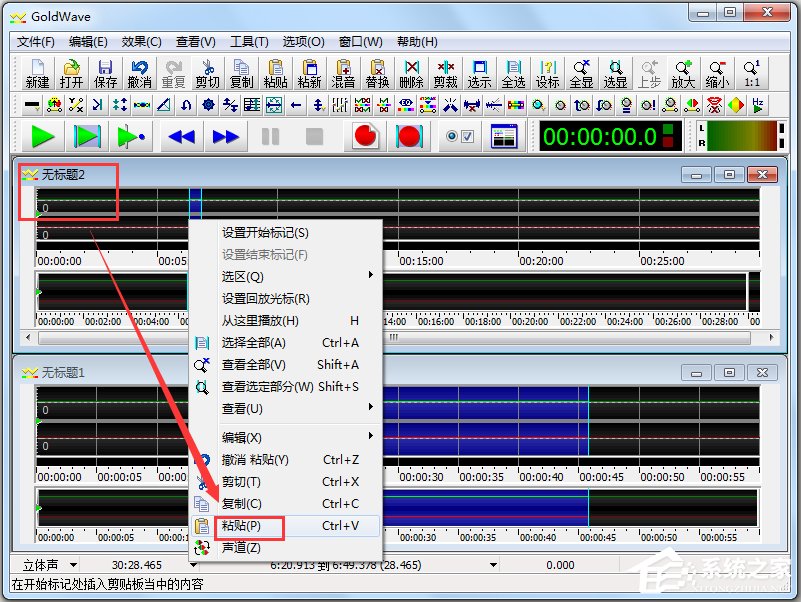
1.7继续按照3-5的步骤,复制需要的第二段音频,在新建的文档中粘贴第二段音频。注意:在第一段音频的末端右键单击——设置起始位置,否则,你想做的第二段就变成第一段了
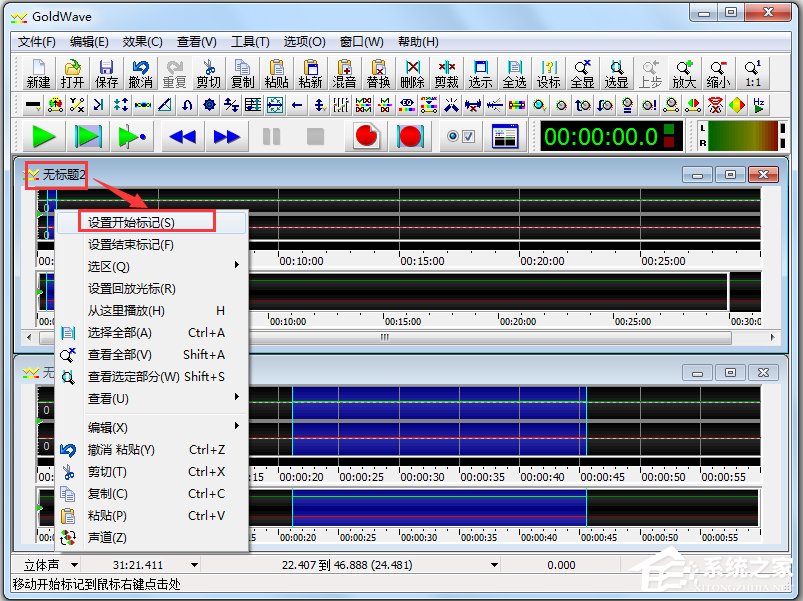
2、goldwave怎么消除人声降噪
2.1先将音乐导入到软件中,打开goldwave以后,在菜单栏上执行:文件——打开,弹出一个打开对话框
2.2浏览你的电脑,找到你编辑的这个音乐,然后双击这个音乐即可导入到软件中
2.3这是你看到的导入的音乐转换成声波以后的样子,红色和绿色表示有两个声道,这是立体声,如果只有红色或者只有绿色的声波,这说明你的这个音乐文件不能够消除人声,只有立体声才可以

2.4如果你只想要消除部分音乐中的人声,你可以拖动鼠标选中该部分声波,如果你想要将全部的音乐中的人声去掉,你可以点击工具栏上面的【全选】
2.5打开声道混合器以后,我们在调节左声道的左侧音量为百分之百,右侧音量为百分之付一百,同样的道理调节右声道。
这样做的原理是:不管是左声道还是右声道都有共同的声音,通过让左右声道都减去共同的部分只剩下不同的部分,而不同的部分里没有人声,所以就消除了人声。点击确定按钮。
GoldWave中文版特性
1.直观、可定制的用户界面,使操作更简便;
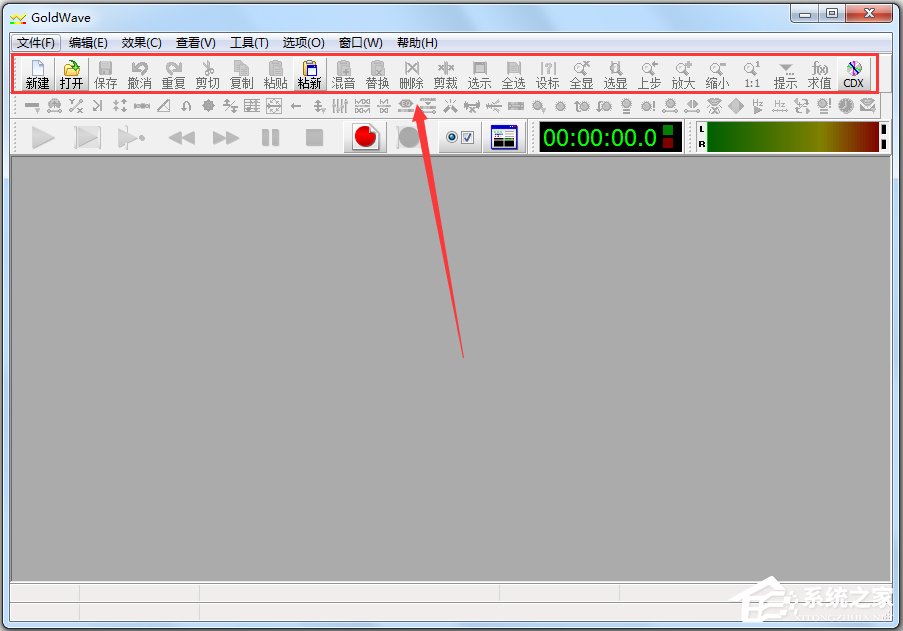
2.多文档界面可以同时打开多个文件,简化了文件之间的操作;
3.编辑较长的音乐时,GoldWave会自动使用硬盘,而编辑较短的音乐时,GoldWave就会在速度较快的内存中编辑;
4.GoldWave允许使用很多种声音效果,如:倒转(Invert)、回音(Echo)、摇动、边缘(Flange)、动态(dynamic)和时间限制、增强(strong))、扭曲(warp)等;
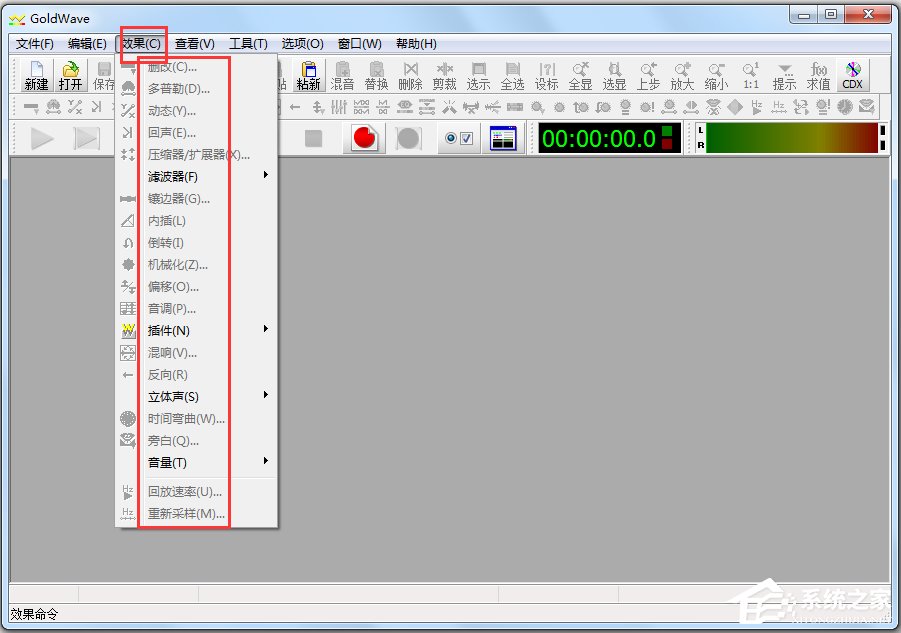
5.精密的过滤器(如降噪器和突变过滤器)帮助修复声音文件;
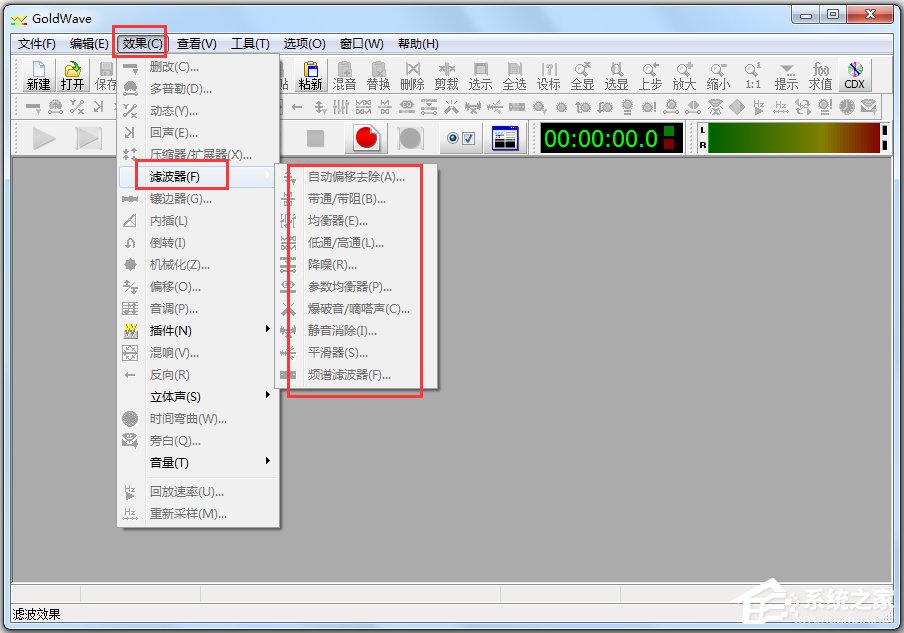
6.批转换命令可以把一组声音文件转换为不同的格式和类型。该功能可以转换立体声为单声道,转换8位声音到16位声音,或者是文件类型支持的任意属性的组合。
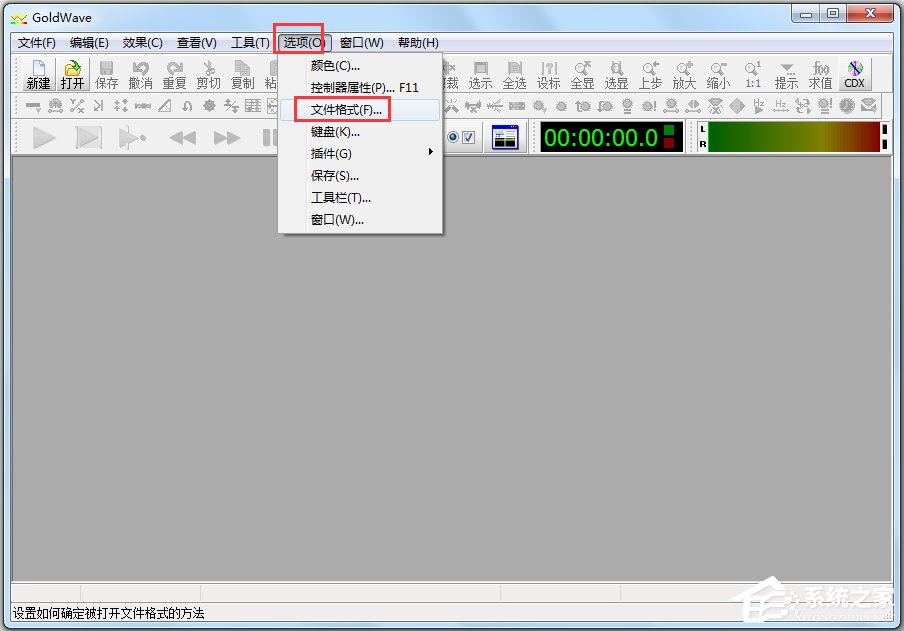
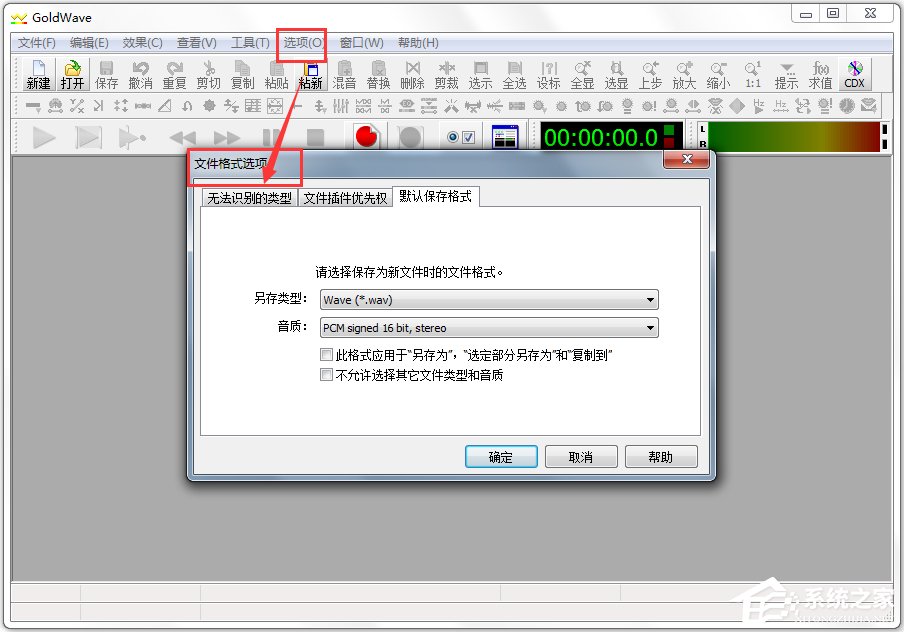
如果安装了MPEG多媒体数字信号编解码器,还可以把原有的声音文件压缩为MP3的格式,在保持出色的声音质量的前提下使声音文件的尺寸缩小为原有尺寸的十分之一左右;
7.CD音乐提取工具可以将CD音乐拷贝为一个声音文件。为了缩小尺寸,也可以把CD音乐直接提取出来并存为MP3格式;
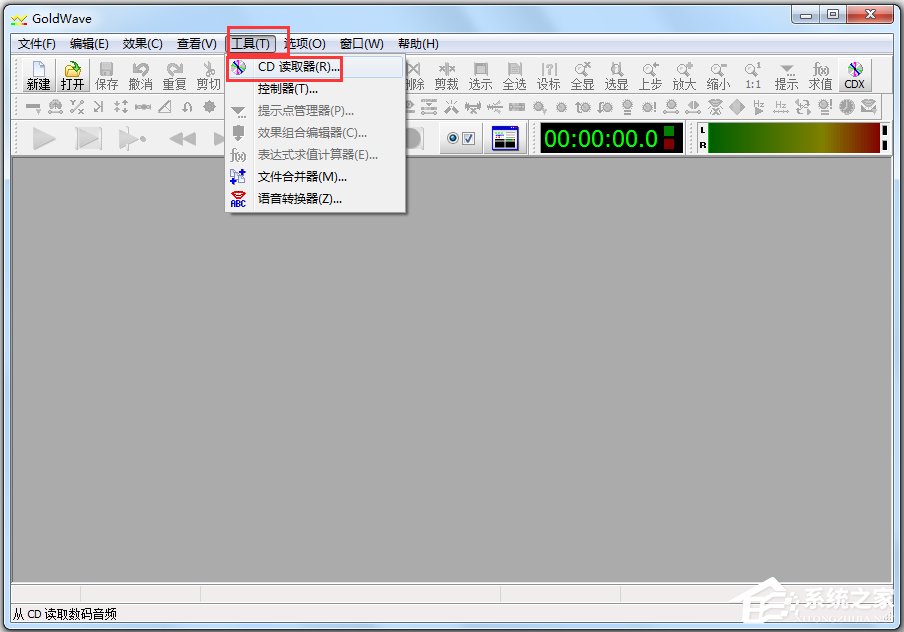
8.表达式求值程序在理论上可以制造任意声音,支持从简单的声调到复杂的过滤器。内置的表达式有电话拨号音的声调、波形和效果等。
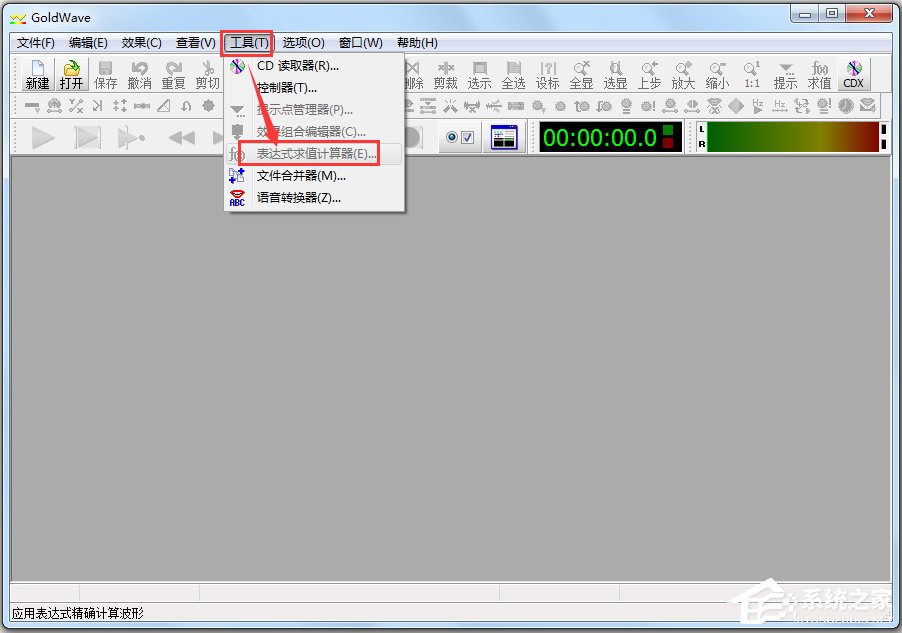
小编点评
Goldwave中文版功能强大,界面大方友好,体积小巧,在特效上能达到精细化操作,有混响、滤波、镶边、消除人声、淡入淡出、降噪等各种让声音精细处理的工具,操作起来简单明了,是值得推荐的一款高精度音效处理器。

















